يمكن أن يُسعد المحتوى المخصص مستخدميك ويوفر تجربة من أول تفاعل مع تطبيقك بناءً على تفضيلاتهم وسجل الاستخدام والإعدادات المحلية. يتيح لك Firebase تحديد الجماهير استنادًا إلى مقاييس Google Analytics وتخصيص تطبيقك باستخدام Firebase Remote Config مباشرةً من وحدة تحكم Firebase.
باستخدام هاتين الميزتين معًا، يمكنك تخصيص شاشة الترحيب الخلفية لتطبيقك للمستخدم المتكرر بناءً على تفضيلاته أو نشاطه في تطبيقك.
يرشدك هذا الدليل خلال عملية إنشاء شاشة "الترحيب بعودتك" المخصصة الخاصة بك على Android.
للبدء، ستحتاج إلى تطبيق Android متصل بمشروع Firebase. إذا لم يكن لديك واحدًا بالفعل، فراجع بدء استخدام Android لتوصيل تطبيقك.
نظرة عامة على التنفيذ
يتكون تنفيذ شاشة الترحيب المخصصة لتطبيقك من 3 خطوات عامة:
- قم بإعداد Remote Config للاحتفاظ بمعلمات العناصر المراد تخصيصها. على سبيل المثال، يمكنك تخزين رسالة شاشة الترحيب كمعلمة. بهذه الطريقة يمكنك تحديث الرسالة دون إعادة نشر تطبيقك.
- قم بإعداد Analytics لتحديد الجماهير و/أو خصائص المستخدم للتكوين عن بعد لاستهداف المستخدمين. يمكن استخدام كلتا الميزتين للاستهداف؛ ومع ذلك، هناك اختلافات مهمة بينهما. وستتم مناقشة المزايا النسبية لكل منها لاحقًا في هذا الدليل.
- قم بتكوين شروط التكوين عن بعد لتخصيص المعلمة الخاصة بك استنادًا إلى جماهير Analytics أو خصائص المستخدم التي قمت بإعدادها.
قم بإعداد المعلمات في التكوين عن بعد
بمجرد تحديد عناصر تطبيقك التي تريد تخصيصها، استخدم Remote Config لتخزين المعلمات. سنستكشف تخصيص رسالة شاشة الترحيب في بقية هذا الدليل.
ما يجب القيام به في وحدة تحكم Firebase
- انتقل إلى صفحة معلمة التكوين عن بعد في وحدة تحكم Firebase. إذا لم تقم مطلقًا بتكوين Remote Config في تطبيقك، فانقر فوق Add Your First Parameter .
املأ مفتاح المعلمة والقيمة الافتراضية. على سبيل المثال،
welcome_messageوWelcome to this sample app.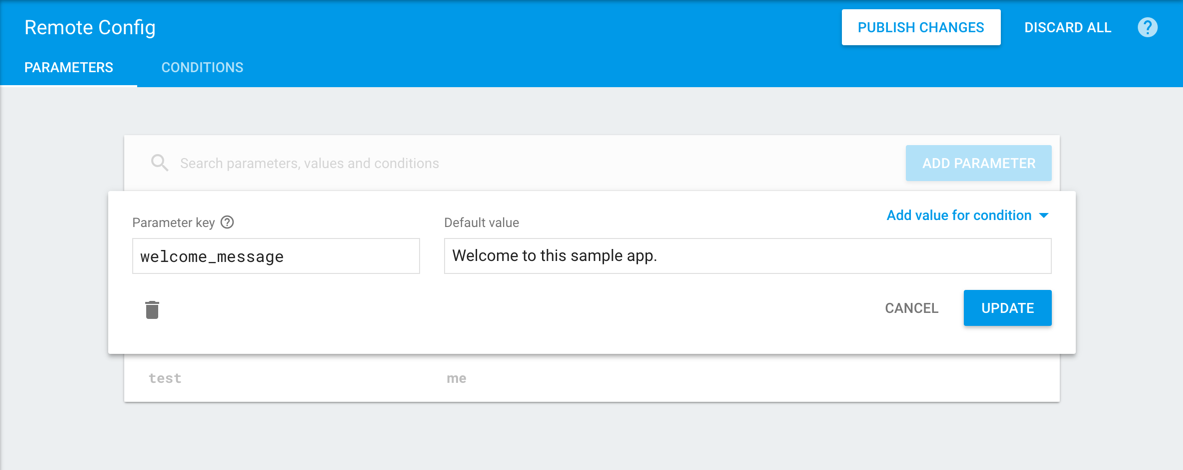
انقر على نشر التغييرات .
ما يجب القيام به في تطبيق Android
أضف رمزًا لقراءة وعرض المعلمة التي أضفتها للتو إلى تطبيقك في وحدة تحكم Firebase. على سبيل المثال:
final FirebaseRemoteConfig config = FirebaseRemoteConfig.getInstance(); config.getInstance.fetch(CACHE_EXPIRATION_MS) .addOnCompleteListener(this, new OnCompleteListener<Void>() { @Override public void onComplete(@NonNull Task<Void> task) { if (task.isSuccessful()) { config.activateFetched(); String welcomeMessage = config.getString("welcome_message"); } } });يمكنك أيضًا اتباع الخطوات الواردة في استخدام Firebase Remote Config على Android لقراءة وعرض المعلمة التي قمت بإنشائها في وحدة التحكم. إذا واجهتك مشكلة، فإن دليل Android يرشدك خلال تنفيذ نموذج العمل للتطبيق.
قم بتشغيل وضع المطور لرؤية تغييرات التكوين على الفور أثناء الاختبار.
اختبار أنه يعمل
- افتح تطبيقك وتأكد من أنه يعرض القيمة الحالية للمعلمة في Remote Config UI .
- قم بتغيير القيمة في وحدة التحكم وانقر فوق نشر التغييرات
- أعد تشغيل تطبيقك. يجب أن تظهر قيمة المعلمة الجديدة.
قم بإعداد جماهير Analytics أو خصائص المستخدمين
في هذه الخطوة، ستستخدم Analytics لتحديد المستخدمين الذين يجب أن يشاهدوا المحتوى المخصص. في هذه الإرشادات التفصيلية، سنستخدم خاصية مستخدم للقيام بذلك ولكن يمكنك أيضًا تحديد الجمهور . تتشابه هذه الأساليب، ولكن يجب أن تدرك أنه بمجرد إضافة مستخدم إلى الجمهور، لا يمكنه تركه أو إزالته. إذا كان من الممكن تغيير السمة التي تريد استخدامها للاستهداف، فاستخدم خاصية مستخدم بدلاً من ذلك.
ما يجب القيام به في وحدة تحكم Firebase
- انتقل إلى صفحة خاصية مستخدم Analytics في وحدة تحكم Firebase. انقر فوق خاصية مستخدم جديد .
قم بإعطاء خاصية المستخدم اسمًا ووصفًا. على سبيل المثال، إذا كنت تقوم بتخصيص تطبيق بناءً على ما إذا كان المستخدم يفضل الكلاب أو القطط، فيمكنك تسميته
animal_preference.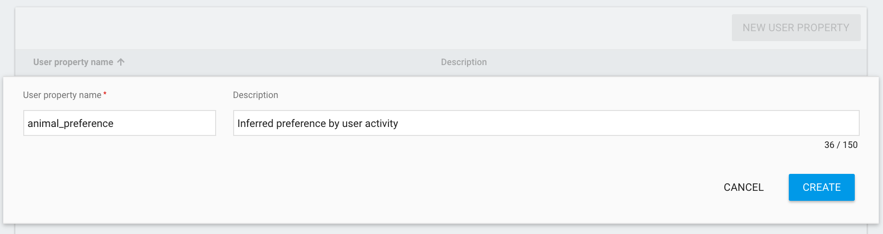
انقر فوق إنشاء .
ما يجب القيام به في تطبيق Android
- اتبع الخطوات الموجودة في تعيين خصائص المستخدم لمعرفة كيفية تعيين خاصية المستخدم الخاصة بك في التطبيق الخاص بك. على سبيل المثال، يمكنك أن تسأل المستخدم عما إذا كان يفضل القطط أو الكلاب وتعيين قيمة سلسلة وفقًا لذلك. يمكنك تخطي خطوات تسجيل الممتلكات الخاصة بك في وحدة التحكم كما فعلت ذلك بالفعل في القسم السابق.
- اتبع الخطوات الواردة في تصحيح الأخطاء لتمكين وضع التصحيح لتطبيقك.
اختبار أنه يعمل
- افتح تطبيقك وانتقل إلى المكان الذي تم تعيين خاصية المستخدم الخاصة بك فيه.
- افتح صفحة Analytics DebugView في وحدة تحكم Firebase.
- تحقق لمعرفة ما إذا تم تعيين أي خصائص للمستخدم (قد يكون هناك بضع دقائق من التأخير قبل ظهور أي شيء).
تكوين شروط التكوين عن بعد
الآن بعد أن أصبح تطبيقك يحتوي على معلمات يمكن تكوينها، وخصائص المستخدم (أو الجماهير) لاستخدامها كمتغيرات، يمكنك إنشاء شروط لتخصيص قيم معلماتك.
ما يجب القيام به في وحدة تحكم Firebase
- انتقل إلى "التكوين عن بعد" في وحدة تحكم Firebase.
- انقر فوق المعلمة الخاصة بك لتحريرها.
- انقر فوق إضافة قيمة للشرط .
- حدد تحديد شرط جديد .
- إعطاء حالتك اسما. على سبيل المثال، "يفضل القطط" ليعكس تفضيلات المستخدم السابقة.
ضمن ينطبق إذا ، حدد خاصية المستخدم (أو المستخدم في الجمهور إذا قمت بإنشاء جمهور في Analytics)، وحدد المعلمة، وحدد علاقة مشروطة بقيم المعلمة.
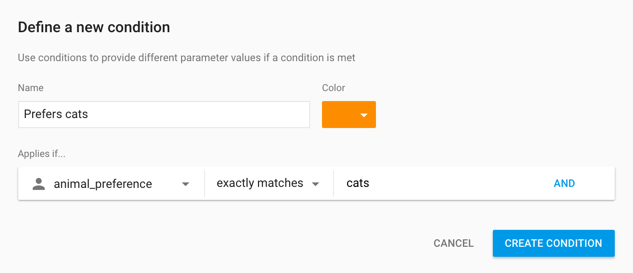
انقر فوق إنشاء شرط .
أدخل قيمة لتعكس الحالة الجديدة. على سبيل المثال، قد تكون رسالة الترحيب الخاصة بـ "Preferscats" هي "Meow!".
انقر فوق تحديث لحفظ التغييرات.
انقر فوق نشر التغييرات لتمكين الشروط والقيم الجديدة في تطبيقك.
اختبار أنه يعمل
- افتح تطبيقك وانتقل إلى المكان الذي تم تعيين خاصية المستخدم الخاصة بك فيه.
- افتح صفحة Analytics DebugView في وحدة تحكم Firebase.
- تحقق لمعرفة ما إذا تم تعيين أي خصائص للمستخدم (قد يكون هناك بضع دقائق من التأخير قبل ظهور أي شيء).
- أعد تشغيل تطبيقك وتحقق من تعيين العناصر المخصصة الخاصة بك.

